word2010怎样设置表格标题跨页
发布时间:2017-06-12 08:57
相关话题
在Word2010中内容较多的表格,难免会造成跨两页或者多页的情况,如果希望表格的标题可以自动地出现在页面表格的上方,那么下面就由小编给大家分享下word2010设置表格标题跨页的方法,欢迎大家来到学习。
word2010设置表格标题跨页的方法
步骤一:打开已经编辑好的表格文本。
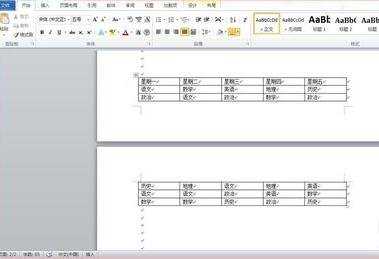
步骤二:将鼠标指针定位在表格的标题行中。
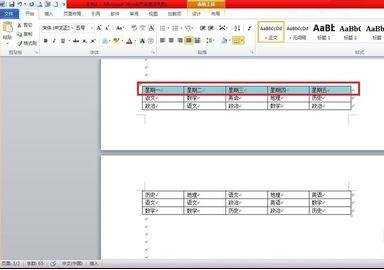
步骤三:在Word2010的功能区中打开“表格工具”。

步骤四:选中“布局”的选项卡。
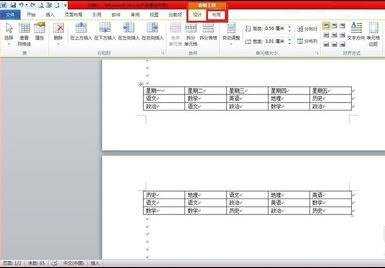
步骤五:在“布局”选项卡上的“数据”选项组中,单击“重复标题行”的按钮。

步骤六:这样,表格的标题可以自动地出现在第二张页面表格的上方啦。

猜你感兴趣:
1.word2010怎么设置表格标题跨页
2.word2013跨页表格自动设置标题的方法
3.Word2010中进行设置表格标题行重复显示的操作方法
4.怎么在office 2010的Word表格中设置“允许跨页断行
5.Word表格跨页设置“顶端标题行”

word2010怎样设置表格标题跨页的评论条评论